
Muitas vezes, ao atualizar o sistema, obtemos erros diferentes que não permitem que você execute corretamente este procedimento. Eles surgem por várias razões - de falhas no trabalho necessário para este componente à desatenção banal do usuário. Neste artigo, discutiremos um dos erros comuns, acompanhados pelo relatório sobre a inaplicabilidade da atualização para o seu computador.
Atualização não é aplicável ao PC
Tais problemas geralmente surgem em versões piratas de "sete", bem como suas assembléias "curvas". "Assaltantes" podem excluir os componentes desejados ou danificá-los na embalagem subseqüente. É por isso que nas descrições das imagens em torrents, podemos atender à frase "Atualizações estão desativadas" ou "Não atualize o sistema".Existem outras razões.
- Ao baixar uma atualização do site oficial, foi feito um erro na escolha de um bit ou versão de "Windows".
- Esse pacote que você está tentando instalar já está presente no sistema.
- Não há atualizações anteriores, sem quais novas simplesmente não podem ser instaladas.
- Houve uma falha no trabalho dos componentes responsáveis pela descompactação e instalação.
- O antivírus bloqueou o instalador, ou melhor, proibiu-o para fazer alterações no sistema.
- O sistema operacional foi atacado por programas maliciosos.
Causa 3: Não há atualizações anteriores
Aqui tudo é simples: você precisa atualizar o sistema no modo automático ou manual usando o "centro de atualização". Após a conclusão da operação, você pode instalar o pacote desejado, após verificar a lista, como na descrição da causa número 1.
Consulte Mais informação:
Atualize o Windows 10 para a versão mais recente
Como atualizar o sistema Windows 8
Instalando atualizações do Windows 7 manualmente
Como habilitar a atualização automática no Windows 7
Se você é um proprietário "feliz" de uma montagem pirata, essas recomendações podem não funcionar.
Causa 4: antivírus
Seja qual for o "inteligente", não chamou seus desenvolvedores de produtos, os programas antivírus geralmente levantam o falso alarme. Eles são especialmente acompanhados por esses aplicativos que trabalham com pastas de sistema localizadas nelas por arquivos e chaves de registro responsáveis por definir parâmetros do sistema operacional. A solução mais óbvia é desligar o antivírus por um tempo.Leia mais: Desativar antivírus
Se o desligamento não for possível, ou o seu antivírus não for mencionado no artigo (referência acima), você poderá aplicar uma recepção sem problemas. Seu significado é carregar o sistema no "modo de segurança", no qual todos os programas antivírus não estão sujeitos a lançamentos.
Leia mais: Como ir a um modo seguro no Windows 10, Windows 8, Windows 7, Windows XP
Após o download, você pode tentar instalar a atualização. Por favor, observe que, para isso, você precisará de uma chamada completa, chamada offline. Tais pacotes não precisam se conectar à Internet, que no "modo de segurança" não funciona. Você pode baixar arquivos no site oficial da Microsoft, digitando a solicitação de string Yandex ou Google Search com o código de atualização. Se você baixou as atualizações pela primeira vez usando o "Update Center", não precisará mais pesquisar: todos os componentes necessários já foram baixados para o disco rígido.
Razão 5: falha do componente
Nesse caso, ajudaremos o manual desembalar e instalar a atualização usando os utilitários do sistema Expand.exe e Dem.exe. Eles são incorporados componentes do Windows e não exigem download e instalação.
Considere o processo usando o exemplo de um dos pacotes de atualização para o Windows 7. Este procedimento deve ser realizado de uma conta que tenha direitos administrativos.
- Execute uma "linha de comando" em nome do administrador. Isso é feito no menu "Iniciar - Todos os Programas - Standard".
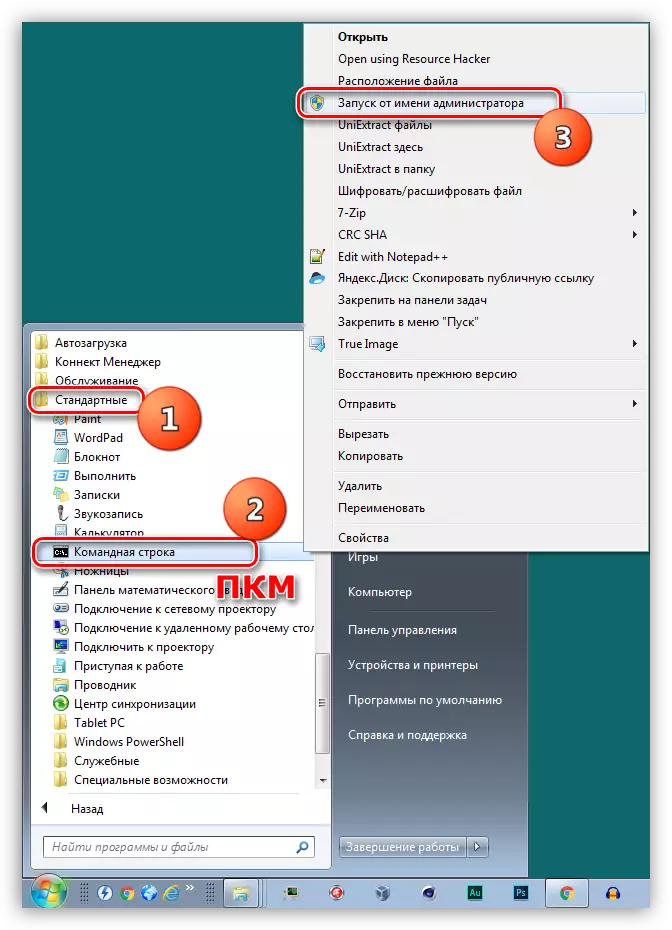
- Colocamos o instalador baixado na raiz do disco C:. Isso é feito para a conveniência de inserir comandos subseqüentes. Também criamos uma nova pasta para arquivos descompactados e dar-lhe algum nome simples, por exemplo, "Atualização".
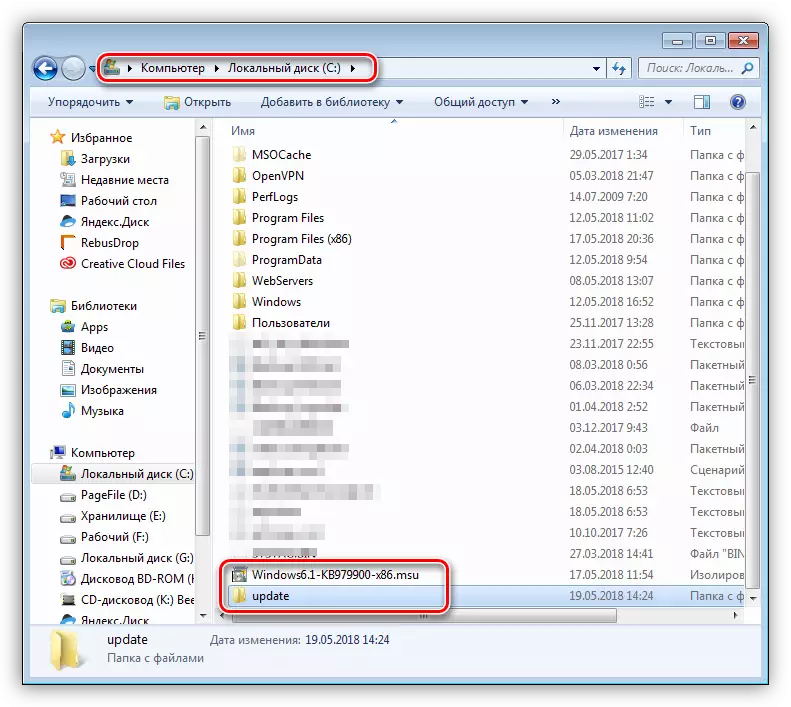
- No console, realizamos o comando desembalfando.
Expand -f: * c: \ windows6.1-kb979900-x86.msu c: \ update
Windows6.1-kb979900-x86.msu - O nome do arquivo com a atualização que precisa ser substituído por si mesmo.
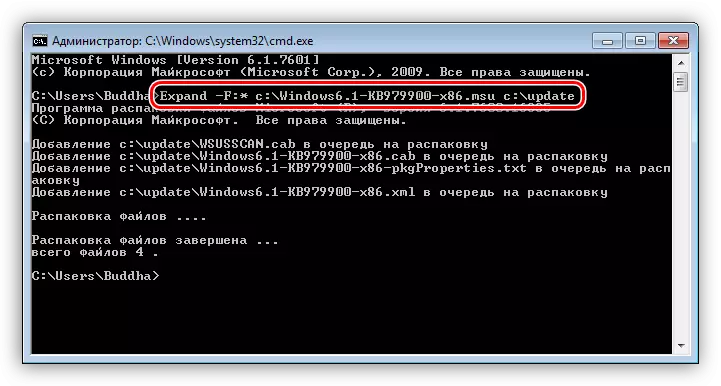
- Depois que o processo estiver concluído, insira outro comando que instala o pacote usando o utilitário Dem.exe.
DISM / ONLINE / ADD-PACOTE / POCKAKEPATHT:C:\UpDate\Windows6.1-kb979900-x86.cab
Windows6.1-kb979900-x86.cab é um arquivo contendo o pacote de atualização que foi removido do instalador e colocado na pasta "Update" especificada por nós. Aqui você também precisa substituir seu valor (nome do arquivo baixado mais a extensão .cab).
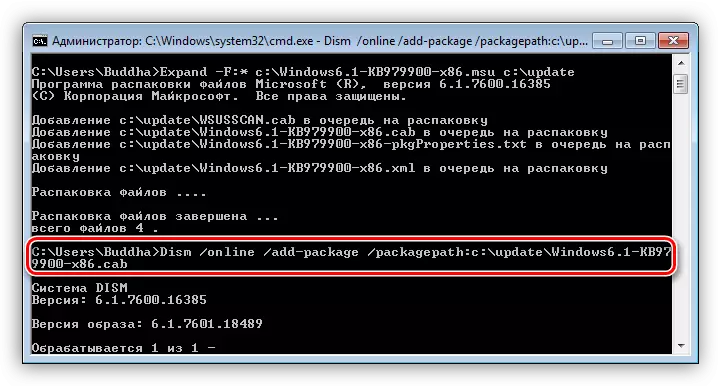
- Além disso, duas opções para o desenvolvimento de eventos são possíveis. No primeiro caso, a atualização será instalada e você pode reiniciar o sistema. No segundo Dem.exe, ele dará um erro e será necessário atualizar o sistema inteiramente (razão 3), ou experimentar outras soluções. Evite erros também pode ajudar a desativar o antivírus e (ou) instalação no "modo de segurança" (veja acima).
Causa 6: Arquivos de sistema danificados
Vamos começar imediatamente com aviso. Se você usar uma versão do Windows do Windows ou ter sido feita nos arquivos do sistema, por exemplo, ao instalar o pacote de design, as ações que precisarão ser executadas podem levar à inoperabilidade do sistema.Estamos falando de utilidade do sistema SFC.EXE que verifica a integridade dos arquivos do sistema e, se necessário (recursos), substitui-las por cópias operacionais.
Consulte Mais informação:
Verificando a integridade dos arquivos do sistema no Windows 7
Restaurar arquivos do sistema no Windows 7
No caso de o utilitário relatar a impossibilidade de recuperação, execute a mesma operação no "modo de segurança".
Causa 7: vírus
Vírus são inimigos eternos dos usuários do Windows. Esses programas podem trazer muitos problemas - de danificar alguns arquivos para a saída do sistema inteiramente. Para identificar e excluir aplicativos maliciosos, você deve usar as recomendações fornecidas no artigo, o link para o qual você encontrará abaixo.
Leia mais: Lutando contra vírus de computador
Conclusão
Já falamos no início do artigo que o problema discutido é mais frequentemente observado nas cópias piratas do Windows. Se este for o seu caso, e como eliminar as causas não funcionou, você terá que abandonar a instalação da atualização ou ir ao uso do sistema operacional licenciado.
